Configurar el comportamiento del equilibrio de carga
Después de conectarse al dispositivo virtual Equilibrio de carga de trabajo, puede modificar la configuración que el equilibrio de carga de trabajo utiliza para calcular la ubicación y las recomendaciones. La configuración del equilibrio de carga de trabajo se aplica de forma colectiva a todas las VM y servidores del grupo.
La configuración de ubicación y optimización que puede modificar incluye lo siguiente:
- Cambiar la estrategia de colocación
- Configuración de optimizaciones automáticas y administración de energía
- Edición de umbrales de rendimiento y ponderaciones de métricas
- Excluidos los servidores.
Siempre que los umbrales de red y disco se alineen con el hardware del entorno, considere utilizar la mayoría de los valores predeterminados en el equilibrio de carga de trabajo inicialmente. Después de habilitar Equilibrio de carga de trabajo durante un tiempo, se recomienda evaluar los umbrales de rendimiento y determinar si se deben modificar. Por ejemplo, considere los siguientes casos:
-
Obtener recomendaciones cuando aún no se requieren. Si es así, intente ajustar los umbrales hasta que Equilibrio de carga de trabajo comience a proporcionar recomendaciones adecuadas.
-
No recibir recomendaciones cuando espera recibirlas. Por ejemplo, si su red no tiene suficiente ancho de banda y no recibe recomendaciones, puede que tenga que modificar la configuración. Si es así, intente reducir los umbrales críticos de la red hasta que el equilibrio de carga de trabajo comience a proporcionar recomendaciones
Antes de modificar los umbrales, puede generar un informe del estado del grupo y el informe del historial del estado del grupo para cada servidor físico del grupo. Para obtener más información, consulte Generar informes de carga de trabajo.
Notas:
- Equilibrio de carga de trabajo está disponible para los clientes de Citrix Hypervisor Premium Edition o aquellos clientes que tienen acceso a Citrix Hypervisor a través de sus derechos de Citrix Virtual Apps and Desktops o de Citrix DaaS. Para obtener más información sobre las licencias de Citrix Hypervisor, consulte Licencias. Para actualizar o comprar una licencia de Citrix Hypervisor, visite el sitio web de Citrix.
- Workload Balancing 8.2.2 y las versiones posteriores son compatibles con la actualización acumulativa 1 de Citrix Hypervisor 8.2.
En este artículo se supone que ya ha conectado el grupo a un dispositivo virtual de equilibrio de carga de trabajo. Para obtener información sobre la descarga, la importación, la configuración y la conexión a un dispositivo virtual de equilibrio de carga de trabajo, consulte Introducción.
Ajuste el modo de optimización
Equilibrio de carga de trabajo hace recomendaciones para reequilibrar u optimizar la carga de trabajo de la VM en su entorno en función de una estrategia para la ubicación que seleccione. La estrategia de colocación se conoce como modo de optimización.
Puede elegir entre los siguientes modos de optimización:
-
Maximizar el rendimiento (predeterminado)
Equilibrio de carga de trabajo intenta distribuir la carga de trabajo de manera uniforme en todos los servidores físicos de un grupo de recursos. El objetivo es minimizar la presión de la CPU, la memoria y la red para todos los servidores. Cuando maximizar el rendimiento es su estrategia de ubicación, Equilibrio de carga de trabajo recomienda la optimización cuando un servidor alcanza el umbral Alto.
-
Maximizar densidad
Equilibrio de carga de trabajo intenta minimizar la cantidad de servidores físicos que deben estar en línea mediante la consolidación de las VM activas.
Cuando selecciona Maximizar densidad como estrategia de ubicación, puede especificar parámetros similares a los de Maximizar rendimiento. Sin embargo, Equilibrio de carga de trabajo utiliza estos parámetros para determinar cómo puede empaquetar las máquinas virtuales en un servidor. Si Maximizar densidad es su estrategia de ubicación, Equilibrio de carga de trabajo recomienda optimizaciones de consolidación cuando una VM alcanza el umbral bajo.
Equilibrio de carga de trabajo también le permite aplicar estos modos de optimización siempre, fijos o cambiar entre modos durante períodos de tiempo específicos, programados:
Modos de optimización fijos
Los modos de optimización fijos establecen que el equilibrio de carga de trabajo siempre tenga un comportamiento de optimización específico. Este comportamiento puede ser para intentar crear el mejor rendimiento o para crear la densidad más alta.
Para establecer un modo de optimización fijo, siga los pasos siguientes:
-
En XenCenter, seleccione su grupo.
-
En el panel Propiedades del grupo, haga clic en la ficha WLB.
-
En la ficha WLB, haga clic en Configuración.
-
En el panel izquierdo, haga clic en Modo de optimización.
-
En la sección Fijo de la página Modo de optimización, seleccione uno de estos modos de optimización:
-
Maximizar el rendimiento (predeterminado). Intenta distribuir la carga de trabajo de manera uniforme en todos los servidores físicos de un grupo de recursos. El objetivo es minimizar la presión de la CPU, la memoria y la red para todos los servidores.
-
Maximizar la densidad Intenta colocar tantas VM como sea posible en un servidor físico. El objetivo es minimizar la cantidad de servidores físicos que deben estar en línea.
-
Modos de optimización programada
Los modos de optimización programada le permiten programar el equilibrio de carga de trabajo para aplicar diferentes modos de optimización en función de la hora del día. Por ejemplo, es posible que quiera configurar el equilibrio de carga de trabajo para optimizar el rendimiento durante el día cuando tenga usuarios conectados. Para ahorrar energía, puede especificar que Equilibrio de carga de trabajo optimice la densidad máxima por la noche.
Cuando configura los modos de optimización programados, el equilibrio de carga de trabajo cambia automáticamente al modo de optimización al principio del período de tiempo que especificó. Puede configurar todos los días, días laborables, fines de semana o días individuales. Para la hora, seleccione una hora del día.
Para establecer un horario para sus modos de optimización, complete los siguientes pasos:
-
En XenCenter, seleccione su grupo.
-
En el panel Propiedades del grupo, haga clic en la ficha WLB.
-
En la ficha WLB, haga clic en Configuración.
-
En el panel izquierdo, haga clic en Modo de optimización.
-
En el panel Modo de optimización, seleccione Programado. La sección Programado pasa a estar disponible.
-
Haga clic en Agregar nuevo.
-
En el cuadro Cambiar a, seleccione uno de los siguientes modos:
-
Maximice el rendimiento Intenta distribuir la carga de trabajo de manera uniforme en todos los servidores físicos de un grupo de recursos. El objetivo es minimizar la presión de la CPU, la memoria y la red para todos los servidores.
-
Maximizar la densidad Intenta colocar tantas VM como sea posible en un servidor físico. El objetivo es minimizar la cantidad de servidores físicos que deben estar en línea.
-
-
Seleccione el día de la semana y la hora en la que quiere que el equilibrio de carga de trabajo comience a funcionar en este modo.
-
Repita los pasos anteriores para crear más tareas en modo programado hasta que tenga el número que necesita. Si solo planifica una tarea, Equilibrio de carga de trabajo cambia a ese modo según lo programado, pero nunca cambia de nuevo.
-
Haga clic en Aceptar.
Para cambiar la configuración del horario, complete los siguientes pasos.
-
En XenCenter, seleccione su grupo.
-
En el panel Propiedades del grupo, haga clic en la ficha WLB.
-
En la ficha WLB, haga clic en Configuración.
-
En el panel izquierdo, haga clic en Modo de optimización.
-
Seleccione la tarea que quiera eliminar o inhabilitar de la lista de cambios de modo programados.
-
Lleve a cabo una de las siguientes acciones:
-
Eliminar la tarea permanentemente: haga clic en el botón Eliminar.
-
Detener la ejecución temporal de la tarea: haga clic con el botón secundario en la tarea y ,a
Sugerencias:
- También puede inhabilitar o habilitar las tareas seleccionando la tarea, haciendo clic en **Modificar** y marcando la casilla **Habilitar tarea** en el cuadro de diálogo **Programador del modo de optimización**.- Para volver a habilitar una tarea, haga clic con el botón secundario en la tarea en la lista Cambios de modo programados y haga clic en Habilitar.
-
Modificar la tarea: Haga doble clic en la tarea que quiera modificar. En el cuadro Cambiar a, seleccione un modo diferente o realice los cambios que quiera.
-
Nota:
Al hacer clic en Cancelar, antes de hacer clic en Aceptar, se deshacen los cambios realizados en la ficha Optimización, incluida la eliminación de una tarea.
Optimice y administre la energía automáticamente
Puede configurar Equilibrio de carga de trabajo para aplicar recomendaciones automáticamente y encender o apagar los servidores automáticamente. Para apagar los servidores automáticamente (por ejemplo, durante períodos de bajo uso), debe configurar Equilibrio de carga de trabajo para aplicar recomendaciones automáticamente y habilitar la administración de energía. Tanto la administración de energía como la automatización se describen en las secciones siguientes.
Aplicar recomendaciones automáticamente
Equilibrio de carga de trabajo le permite configurar para que aplique recomendaciones en su nombre y lleve a cabo las acciones de optimización que recomienda automáticamente. Puede utilizar esta función, que se conoce como aceptación de optimización automática, para aplicar cualquier recomendación automáticamente, incluidas las que se utilizan para mejorar el rendimiento o apagar los servidores. Sin embargo, para apagar los servidores a medida que disminuye el uso de VM, debe configurar la automatización, la administración de energía y el modo de densidad máxima.
De forma predeterminada, Equilibrio de carga de trabajo no aplica recomendaciones automáticamente. Si quiere que Equilibrio de carga de trabajo aplique recomendaciones automáticamente, habilite la automatización. Si no lo hace, debe aplicar las recomendaciones manualmente haciendo clic en Aplicar recomendaciones.
El equilibrio de carga de trabajo no aplica recomendaciones automáticamente a los servidores o las máquinas virtuales cuando las recomendaciones entran en conflicto con la configuración de alta disponibilidad Si un grupo se vuelve demasiado comprometido al aplicar las recomendaciones de optimización del equilibrio de carga de trabajo, XenCenter le pregunta si quiere seguir aplicando la recomendación. Cuando la automatización está habilitada, el equilibrio de carga de trabajo no aplica ninguna recomendación de administración de energía que supere la cantidad de errores del servidor que se deben tolerar en el plan de alta disponibilidad.
Cuando Equilibrio de carga de trabajo se ejecuta con la función de automatización habilitada, este comportamiento a veces se denomina ejecución en modo automatizado.
Es posible ajustar la forma en que Equilibrio de carga de trabajo aplica las recomendaciones en modo automatizado. Para obtener información, consulte Establecer recomendaciones automatizadas conservadoras o agresivas.
Para aplicar recomendaciones de optimización automáticamente
-
En XenCenter, seleccione su grupo.
-
En el panel Propiedades del grupo, haga clic en la ficha WLB.
-
En la ficha WLB, haga clic en Configuración.
-
En el panel izquierdo, haga clic en Automatización.
-
Seleccione una o más de las siguientes casillas de verificación:
-
Aplica automáticamente las recomendaciones de optimización. Al seleccionar esta opción, no necesita aceptar las recomendaciones de optimización de forma manual. Workload Balancing acepta automáticamente las recomendaciones de optimización y ubicación que hace.
-
Aplica automáticamente las recomendaciones de administración de energía. El comportamiento de esta opción varía en función del modo de optimización del grupo:
-
Modo de rendimiento máximo: cuando la opción Aplicar automáticamente las recomendaciones de administración de energía está activada, Equilibrio de carga de trabajo enciende automáticamente los servidores al hacerlo mejora el rendimiento del servidor.
-
Modo de densidad máxima: cuando la opción Aplicar automáticamente las recomendaciones de administración de energía está activada, el equilibrio de carga de trabajo apaga automáticamente los servidores cuando la utilización de recursos cae por debajo del umbral bajo. Es decir, el equilibrio de carga de trabajo apaga los servidores automáticamente durante los períodos de uso bajo.
-
-
-
(Opcional). Ajuste las recomendaciones de optimización haciendo clic en Avanzado en el panel izquierdo del cuadro de diálogo Configuración y realizando una o más de las siguientes acciones:
-
Especificar el número de veces que el equilibrio de carga de trabajo debe hacer una recomendación de optimización antes de que la recomendación se aplique automáticamente. El valor predeterminado es tres veces, lo que significa que la recomendación se aplica la tercera vez que se hace.
-
Seleccionar el nivel más bajo de recomendación de optimización que quiere que Equilibrio de Carga de Trabajo se aplique automáticamente. El valor predeterminado es “Alta”.
-
Cambiar la agresividad con la que el equilibrio de carga de trabajo aplica sus recomendaciones de optimización.
También puede especificar el número de minutos que debe esperar el equilibrio de carga de trabajo antes de aplicar una recomendación de optimización a una máquina virtual que se mudó recientemente.
Todas estas configuraciones se explican con más profundidad en Establecer recomendaciones automatizadas conservadoras o agresivas.
-
-
(opcional) Si quiere configurar la administración de energía, haga clic en Automatización/Administración de energía
-
En la sección Administración de energía, seleccione los servidores que quiere que Equilibrio de carga de trabajo recomiende encender y apagar.
Nota:
La selección de servidores para las recomendaciones de administración de energía sin seleccionar Aplicar automáticamente recomendaciones de administración de energía hace que Equilibrio de carga de trabajo sugiera recomendaciones de administración de energía, pero no las aplique automáticamente.
Si ninguno de los servidores del grupo de recursos admite la administración de energía remota, Equilibrio de carga de trabajo muestra el mensaje “Ningún host admite la administración de energía. “
-
Haga clic en Aceptar.
-
-
Para terminar de configurar la automatización, haga clic en Aceptar.
Habilitar la administración de energía de equilibrio
El término administración de energía significa la capacidad de encender o apagar la alimentación de los servidores físicos. En un contexto de equilibrio de carga de trabajo, este término significa encender o apagar los servidores de un grupo en función de la carga de trabajo total del grupo.
La configuración de la administración de energía del equilibrio de carga de trabajo en un servidor requiere
-
El hardware del servidor tiene capacidades de encendido/apagado remoto.
-
La función Host Power On está configurada para el servidor. Para configurar la función Host Power On para el servidor, consulte Configurar la función Host Power On.
-
El servidor se seleccionó explícitamente como servidor para participar en la administración de energía de Workload Balancing.
Además, si quiere que Equilibrio de carga de trabajo apague los servidores automáticamente, configure Equilibrio de carga de trabajo para que realice las siguientes acciones:
-
Aplicar recomendaciones automáticamente
-
Aplicar recomendaciones de administración de energía automáticamente
Cuando un servidor está configurado para participar en la administración de energía, Equilibrio de carga de trabajo hace recomendaciones de encendido y apagado según sea necesario.
Si ejecutas en modo Densidad máxima:
- Cuando Equilibrio de carga de trabajo detecta recursos no utilizados en un grupo, recomienda apagar los servidores hasta que elimine todo el exceso de capacidad.
- Si no hay suficiente capacidad de servidores en el grupo para cerrar los servidores, Equilibrio de carga de trabajo recomienda dejar los servidores encendidos hasta que la carga de trabajo del grupo disminuya lo suficiente.
- Cuando configura Equilibrio de carga de trabajo para que apague los servidores adicionales automáticamente, aplica estas recomendaciones automáticamente y, por lo tanto, se comporta de la misma manera.
Si se ejecuta en modo de rendimiento máximo:
- Si configura Equilibrio de carga de trabajo para que encienda los servidores automáticamente, el equilibrio de carga de trabajo enciende los servidores cuando la utilización de recursos en un servidor supera el umbral Alto.
- Equilibrio de carga de trabajo nunca apaga los servidores después de encenderlos.
Si activa la opción de aplicar las recomendaciones de administración de energía automáticamente, lo hace a nivel de grupo. Sin embargo, puede especificar qué servidores del grupo quiere que participen en la administración de energía.
Configurar la función Host Power On
Para configurar la función Host Power On para su servidor, siga estos pasos:
-
En Citrix Hypervisor Center, seleccione su servidor y haga clic en Propiedades.
-
En el panel izquierdo, haga clic en Encender.
-
Para el modo de encendido, seleccione la controladora de acceso remoto de Dell (DRAC).
-
Para las opciones de configuración, introduzca la dirección IP DRAC del servidor. Esta es la dirección IP del puerto de administración de BMC. Para obtener más información, consulte la Guía práctica de la tarjeta DRAC [PDF].
-
Una vez configurada la controladora de acceso remoto (DRAC) de Dell, seleccione su grupo.
-
En el panel Propiedades del grupo, haga clic en la ficha WLB.
-
En la ficha WLB, haga clic en Configuración.
-
En el panel izquierdo, haga clic en Automatización.
-
Para Automatización, active las siguientes casillas de verificación:
-
Aplica automáticamente las recomendaciones de optimización. Al seleccionar esta opción, no necesita aceptar las recomendaciones de optimización de forma manual. Workload Balancing acepta automáticamente las recomendaciones de optimización y ubicación que hace.
-
Aplica automáticamente las recomendaciones de administración de energía. El comportamiento de esta opción varía en función del modo de optimización del grupo:
-
Modo de rendimiento máximo: cuando la opción Aplicar automáticamente las recomendaciones de administración de energía está activada, Equilibrio de carga de trabajo enciende automáticamente los servidores al hacerlo mejora el rendimiento del servidor.
-
Modo de densidad máxima: cuando la opción Aplicar automáticamente las recomendaciones de administración de energía está activada, el equilibrio de carga de trabajo apaga automáticamente los servidores cuando la utilización de recursos cae por debajo del umbral bajo. Es decir, el equilibrio de carga de trabajo apaga los servidores automáticamente durante los períodos de uso bajo.
-
-
-
Para Administración de energía, seleccione el nombre del servidor host que está configurando actualmente.
Comprender el comportamiento de la administración
Antes de que Equilibrio de carga de trabajo recomiende encender o apagar los servidores, seleccione los servidores a los que transferir las VM. Lo hace en el siguiente orden:
- Llenar el maestro de la agrupación, ya que es el servidor el que no se puede apagar.
- Llenar el servidor con la mayor cantidad de máquinas virtuales.
- Llenar los servidores posteriores de acuerdo con los servidores que tienen la mayoría de las VM en ejecución.
Cuando Equilibrio de carga de trabajo llena el maestro de grupo, lo hace suponiendo umbrales artificialmente bajos para el maestro. Equilibrio de carga de trabajo utiliza estos umbrales bajos como búfer para evitar que el maestro del grupo se sobrecargue.
El equilibrio de carga de trabajo llena los servidores en este orden para fomentar la densidad.
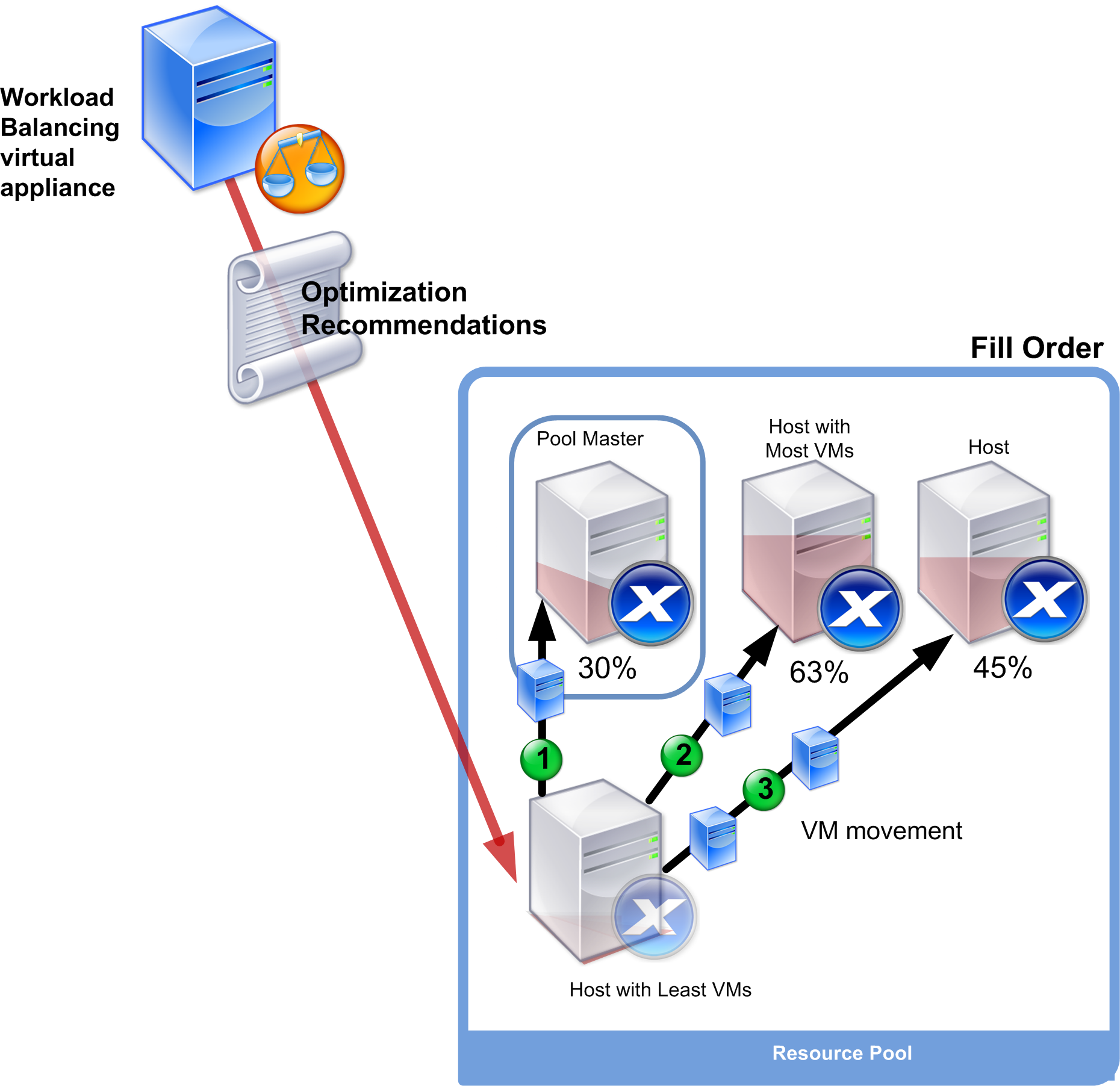
Cuando el equilibrio de carga de trabajo detecta un problema de rendimiento mientras el grupo está en modo de densidad máxima, recomienda migrar las cargas de trabajo entre los servidores encendidos. Si el equilibrio de carga de trabajo no puede resolver el problema con este método, intenta encender un servidor. El equilibrio de carga de trabajo determina qué servidores se deben encender mediante la aplicación de los mismos criterios que utilizaría si el modo de optimización estuviera configurado en Rendimiento máximo.
Cuando el equilibrio de carga de trabajo se ejecuta en modo de rendimiento máximo, el equilibrio de carga de trabajo recomienda encender los servidores hasta que la utilización de recursos en todos los miembros del grupo caiga por debajo del umbral
Al migrar máquinas virtuales, si el equilibrio de carga de trabajo determina que el aumento de la capacidad beneficia el rendimiento general del grupo, enciende los servidores automáticamente o recomienda hacerlo.
Importante:
Equilibrio de carga de trabajo solo recomienda encender un servidor que esté apagado.
Diseñe entornos para administración de energía y consolidación de VM
Cuando planifique una implementación de Citrix Hypervisor y pretenda configurar la consolidación automática de VM y la administración de energía, tenga en cuenta el diseño de su carga de trabajo. Por ejemplo, es posible que quiera:
-
Coloque diferentes tipos de cargas de trabajo en grupos separados.
Si tiene un entorno con distintos tipos de cargas de trabajo, considere si quiere ubicar las máquinas virtuales que alojan estas cargas de trabajo en diferentes grupos. También considere la posibilidad de dividir las máquinas virtuales que alojan tipos de aplicaciones que funcionan mejor con ciertos tipos de hardware en grupos diferentes.
Dado que la administración de energía y la consolidación de VM se administran a nivel de grupo, diseñe los grupos de modo que contengan cargas de trabajo que quiere consolidar al mismo ritmo. Asegúrese de tener en cuenta consideraciones como las que se describen en Configurar opciones avanzadas.
-
Excluir servidores del equilibrio de carga de trabajo
Es posible que algunos servidores deban estar siempre encendidos. Para obtener más información, consulte Excluir servidores de las recomendaciones.
Comprender cuándo el equilibrio de carga de trabajo
El equilibrio de carga de trabajo evalúa continuamente las métricas de recursos de los servidores físicos y las máquinas virtuales de los grupos que administra en función de los umbrales. Los umbrales son valores preestablecidos que funcionan como límites que un servidor debe superar antes de que el equilibrio de carga de trabajo pueda hacer una recomendación de optimización. El proceso de equilibrio de carga de trabajo es el siguiente:
-
El equilibrio de carga de trabajo detecta que se infringió el umbral de un recurso.
-
Equilibrio de carga de trabajo evalúa si hace una recomendación de optimización.
-
Equilibrio de carga de trabajo determina qué servidores recomienda que funcionen como servidores de destino y en qué orden realizar las optimizaciones. Un servidor de destino es el servidor en el que Equilibrio de carga de trabajo recomienda reubicar una o más VM.
-
Workload Balancing hace una recomendación de optimización.
Al evaluar los servidores del grupo para hacer una recomendación de optimización, el equilibrio de carga de trabajo utiliza umbrales y ponderaciones de la siguiente manera:
-
Losumbrales son los valores de límite con los que Equilibrio de carga de trabajo compara las métricas de recursos de su grupo. Los umbrales se utilizan para determinar si se debe hacer una recomendación y qué servidores son candidatos adecuados para alojar máquinas virtuales reubicadas.
-
Lasponderaciones son una forma de clasificar los recursos según cuánto quiere que sean considerados, se utilizan para determinar el orden de procesamiento. Después de que Equilibrio de carga de trabajo decide hacer una recomendación, utiliza sus especificaciones de qué recursos son importantes para determinar lo siguiente:
- Qué rendimiento de los servidores se debe abordar primero
- Qué máquinas virtuales se recomienda migrar primero
Para cada recurso que supervisa el equilibrio de carga de trabajo, tiene cuatro niveles de umbrales: Crítico, Alto, Medio y Bajo. Equilibrio de carga de trabajo evalúa si se debe hacer una recomendación cuando una métrica de recursos en un servidor:
- Supera el umbral Alto cuando el grupo se ejecuta en modo de rendimiento máximo (mejora el rendimiento)
- Cae por debajo del umbral bajo cuando el grupo se ejecuta en modo de densidad máxima (consolidar las máquinas virtuales en los servidores)
- Supera el umbral crítico cuando la agrupación se ejecuta en modo de densidad máxima (mejora el rendimiento)
Si el umbral Alto para un grupo que se ejecuta en modo de rendimiento máximo es del 80%, cuando la utilización de la CPU en un servidor alcanza el 80,1%, el equilibrio de carga de trabajo evalúa si se debe emitir una recomendación.
Cuando un recurso infringe su umbral, el equilibrio de carga de trabajo evalúa la métrica del recurso en función del rendimiento histórico para evitar hacer una recomendación de optimización basada en un pico temporal. Para ello, Equilibrio de carga de trabajo crea una métrica de utilización promediada históricamente mediante la evaluación de los datos para la utilización de recursos capturados en los siguientes momentos:
| Datos capturados | Peso |
|---|---|
| Inmediatamente, en el momento en que se superó el umbral. Es decir, datos en tiempo real. | 70% |
| 30 minutos antes de que se superara el umbral | 25% |
| 24 horas antes de que se superara el umbral | 5% |
Si la utilización de la CPU en el servidor supera el umbral a las 12:02 p. m., Equilibrio de carga de trabajo comprueba la utilización a las 11:32 a. m. de ese día y a las 12:02 p. m. del día anterior. Por ejemplo, si la utilización de la CPU se encuentra en los siguientes valores, Equilibrio de carga de trabajo no hace ninguna recomendación:
- 80,1% a las 12:02 de ese día
- 50% a las 11:32 AM de ese día
- 78% a las 12:32 del día anterior
Este comportamiento se debe a que la utilización promediada históricamente es del 72,5%, por lo que el equilibrio de carga de trabajo supone que la utilización es un pico temporal. Sin embargo, si la utilización de la CPU era del 83% a las 11:32 a. m., Equilibrio de carga de trabajo hace una recomendación, ya que la utilización promediada históricamente es 80,1%.
Proceso de optimización y consolidación
El proceso de equilibrio de carga de trabajo para determinar posibles optimizaciones varía según el modo de optimización: rendimiento máximo o densidad máxima. Sin embargo, independientemente del modo de optimización, las recomendaciones de optimización y colocación se realizan mediante un proceso de dos etapas:
- Determine las posibles optimizaciones: qué máquinas virtuales migrar fuera de los servidores.
- Determine las recomendaciones de ubicación: qué servidores serían los candidatos adecuados para las nuevas VM.
Nota:
Equilibrio de carga de trabajo solo recomienda migrar máquinas virtuales que cumplan con los criterios de Citrix Hypervisor para la migración en vivo. Uno de estos criterios es que el servidor de destino debe tener el almacenamiento que requiere la VM. El servidor de destino también debe tener recursos suficientes para admitir la adición de la VM sin exceder los umbrales del modo de optimización configurado en el grupo. Por ejemplo, el umbral alto en el modo de rendimiento máximo y el umbral crítico para el modo de densidad máxima.
Cuando el equilibrio de carga de trabajo se ejecuta en modo automatizado, puede ajustar la forma en que aplica las recomendaciones. Para obtener más información, consulte Establecer recomendaciones automatizadas conservadoras o agresivas.
Proceso de recomendación de optimización en el modo de rendimiento máximo
Cuando se ejecuta en modo de rendimiento máximo, Equilibrio de carga de trabajo utiliza el siguiente proceso para determinar posibles optimizaciones:
-
Cada dos minutos, el equilibrio de carga de trabajo evalúa la utilización de recursos para cada servidor del grupo. Lo hace mediante la supervisión de cada servidor y la determinación de si la utilización de cada recurso supera su umbral Alto. Para obtener más información, consulte Cambiar el umbral crítico.
En el modo de rendimiento máximo, si la utilización de un recurso supera su umbral Alto, el equilibrio de carga de trabajo inicia el proceso para determinar si se debe hacer una recomendación de optimización. El equilibrio de carga de trabajo determina si se debe hacer una recomendación de optimización en función de si hacerlo puede aliviar las restricciones de rendimiento, como las reveladas por el umbral Alto.
Por ejemplo, considere el caso en el que Equilibrio de carga de trabajo ve que los recursos de CPU insuficientes afectan negativamente al rendimiento de las VM en un servidor. Si Equilibrio de carga de trabajo puede encontrar otro servidor con menos uso de CPU, se recomienda mover una o más VM a otro servidor.
- Si la utilización de un recurso en un servidor supera el umbral relevante, Equilibrio de carga de trabajo combina los siguientes datos para formar la utilización promediada históricamente:
- La utilización actual del recurso
- Datos históricos de hace 30 minutos
- Datos históricos de hace 24 horas Si la utilización promediada históricamente supera el umbral de un recurso, el equilibrio de carga de trabajo determina que hace una recomendación de optimización.
-
Equilibrio de carga de trabajo utiliza ponderaciones métricas para determinar qué servidores se optimizarán primero. El recurso al que se ha asignado más peso es el que Equilibrio de carga de trabajo intenta abordar primero. Para obtener más información, consulte Ajuste de ponderaciones de métricas.
-
El equilibrio de carga de trabajo determina qué servidores pueden admitir las máquinas virtuales que quiere migrar fuera de los servidores.
Equilibrio de carga de trabajo toma esta determinación calculando el efecto proyectado en la utilización de recursos de colocar diferentes combinaciones de máquinas virtuales en los servidores. Equilibrio de carga de trabajo utiliza un método para realizar estos cálculos que en matemáticas se conoce como permutación.
Para ello, Equilibrio de carga de trabajo crea una sola métrica o puntuación para pronosticar el impacto de la migración de una VM al servidor. La puntuación indica la idoneidad de un servidor como hogar para más máquinas virtuales.
Para calificar el rendimiento del servidor, el equilibrio de carga de trabajo combina las siguientes métricas
- Las métricas actuales del servidor
- Las métricas del servidor de los últimos 30 minutos
- Las métricas del servidor de hace 24 horas
- Las métricas de la VM.
-
Después de calificar servidores y máquinas virtuales, Equilibrio de carga de trabajo intenta crear modelos virtuales del aspecto de los servidores con diferentes combinaciones de máquinas virtuales. Equilibrio de carga de trabajo utiliza estos modelos para determinar el mejor servidor para colocar la VM.
En el modo de rendimiento máximo, el equilibrio de carga de trabajo utiliza ponderaciones de métricas para determinar qué servidores se optimizarán primero y qué máquinas virtuales de esos servidores se migrarán primero. Equilibrio de carga de trabajo basa sus modelos en las ponderaciones métricas. Por ejemplo, si se asigna la máxima importancia a la utilización de la CPU, Equilibrio de carga de trabajo ordena los servidores y las VM para optimizarlos según los siguientes criterios:
- Qué servidores se ejecutan más cerca del umbral Alto para la utilización de la CPU.
- Qué máquinas virtuales tienen la mayor utilización de CPU o se ejecutan más cerca de su umbral alto.
- El equilibrio de carga de trabajo sigue calculando optimizaciones Ve los servidores como candidatos para la optimización y las VM como candidatos para la migración hasta que la utilización prevista de recursos en el servidor que aloja la VM caiga por debajo del umbral Alto. La utilización prevista de recursos es la utilización de recursos que el equilibrio de carga de trabajo prevé que tiene un servidor después de que Equilibrio de carga de trabajo haya agregado o eliminado una máquina virtual
Proceso de consolidación en modo Densidad máxima
Equilibrio de carga de trabajo determina si se debe hacer una recomendación en función de si puede migrar una VM a un servidor y seguir ejecutando ese servidor por debajo del umbral crítico.
-
Cuando la utilización de un recurso cae por debajo de su umbral bajo, Equilibrio de carga de trabajo comienza a calcular posibles casos de consolidación.
-
Cuando Equilibrio de carga de trabajo descubre una forma de consolidar las VM en un servidor, evalúa si el servidor de destino es un hogar adecuado para la VM.
-
Al igual que en el modo de rendimiento máximo, el equilibrio de carga de trabajo califica al servidor para determinar la idoneidad de un servidor como hogar para las nuevas VM.
Antes de que Equilibrio de carga de trabajo recomiende consolidar las VM en menos servidores, comprueba que la utilización de recursos en esos servidores después de que las VM se reubican en ellos esté por debajo de los umbrales críticos.
Nota:
El equilibrio de carga de trabajo no tiene en cuenta las ponderaciones de métricas cuando hace una recomendación de consolidación. Solo considera las ponderaciones métricas para garantizar el rendimiento en los servidores.
-
Después de calificar servidores y máquinas virtuales, Equilibrio de carga de trabajo intenta crear modelos virtuales del aspecto de los servidores con diferentes combinaciones de máquinas virtuales. Utiliza estos modelos para determinar el mejor servidor para colocar la VM.
-
Equilibrio de carga de trabajo calcula el efecto de agregar máquinas virtuales a un servidor hasta que pronostica que agregar otra máquina virtual provoca que un recurso del servidor supere el umbral crítico.
-
Las recomendaciones de equilibrio de carga de trabajo siempre sugieren llenar primero el maestro de grupo, ya que es el servidor el que no se puede apagar. Sin embargo, el equilibrio de carga de trabajo aplica un búfer al maestro del grupo para que no se pueda sobreasignar.
-
Equilibrio de carga de trabajo sigue recomendando migrar las VM a los servidores hasta que todos los servidores restantes superen un umbral crítico cuando se migra una VM a ellos.
Cambiar los umbrales críticos
Es posible que quiera cambiar los umbrales críticos como una forma de controlar cuándo se activan las recomendaciones de optimización. En esta sección se proporciona orientación sobre:
- Cómo modificar los umbrales críticos predeterminados en los servidores del grupo
- Cómo los valores establecidos para el umbral crítico alteran los umbrales alto, medio y bajo.
Equilibrio de carga de trabajo determina si se deben producir recomendaciones en función de si el uso histórico promedio de un recurso en un servidor infringe su umbral. Las recomendaciones de equilibrio de carga de trabajo se activan cuando se infringe el umbral alto en el modo de rendimiento máximo o los umbrales bajo y crítico para el modo de densidad máxima. Para obtener más información, consulte Proceso de optimización y consolidación.
Después de especificar un nuevo umbral crítico para un recurso, el equilibrio de carga de trabajo restablece los demás umbrales del recurso en relación con el nuevo umbral crítico. Para simplificar la interfaz de usuario, el umbral Crítico es el único umbral que puede cambiar a través de XenCenter.
En la siguiente tabla se muestran los valores predeterminados para los umbrales del equilibrio de carga de trabajo:
| Métrica | Grave | Alto | Medio | Bajo |
|---|---|---|---|---|
| Utilización de CPU | 90% | 76.5% | 45% | 22.5% |
| Memoria libre | 51 MB | 63,75 MB | 510 MB | 1020 MB |
| Lecturas de red | 25 MB/seg. | 21.25 MB/seg. | 12.5 MB/seg. | 6,25 MB/seg. |
| Escrituras en red | 25 MB/seg. | 21.25 MB/seg. | 12.5 MB/seg. | 6,25 MB/seg. |
| Lecturas de disco | 25 MB/seg. | 21.25 MB/seg. | 12.5 MB/seg. | 6,25 MB/seg. |
| Escrituras en disco | 25 MB/seg. | 21.25 MB/seg. | 12.5 MB/seg. | 6,25 MB/seg. |
Para calcular los valores de umbral para todas las métricas, excepto la memoria, el equilibrio de carga de trabajo multiplica el nuevo valor del umbral crítico con los siguientes factores:
- Factor de umbral alto: 0.85
- Factor de umbral medio: 0.50
- Factor de umbral bajo: 0.25
Por ejemplo, si aumenta el umbral crítico para el uso de la CPU al 95%, el equilibrio de carga de trabajo restablece los demás umbrales de la siguiente manera:
- Alto: 80,75%
- Medio: 47,5%
- Bajo: 23,75%
Para calcular los valores de umbral para la memoria libre, Equilibrio de carga de trabajo multiplica el nuevo valor del umbral crítico por estos factores:
- Factor de umbral alto: 1.25
- Factor de umbral medio: 10.0
- Factor de umbral bajo: 20.0
Por ejemplo, si aumenta el umbral crítico para la memoria libre a 45 MB, el equilibrio de carga de trabajo restablece los demás umbrales de la siguiente manera:
- Alto: 56,25 MB
- Mediana: 450 MB
- Bajo: 900 MB
Para realizar este cálculo para un umbral específico, multiplique el factor del umbral por el valor que introdujo para el umbral crítico de ese recurso:
High, Medium, or Low Threshold = Critical Threshold * High, Medium, or Low Threshold Factor
Si bien el umbral Crítico desencadena muchas recomendaciones de optimización, otros umbrales también pueden desencadenar recomendaciones de optimización, de la siguiente manera:
-
Umbral alto.
-
Máximo rendimiento. Superar el umbral Alto desencadena recomendaciones de optimización para reubicar una VM en un servidor con una menor utilización de recursos.
-
Densidad máxima. Equilibrio de carga de trabajo no recomienda colocar una máquina virtual en el servidor cuando mover esa máquina virtual al servidor provoca que la utilización de los recursos del servidor supere un umbral alto.
-
-
Umbral bajo.
-
Máximo rendimiento. El equilibrio de carga de trabajo no desencadena recomendaciones desde el umbral bajo.
-
Densidad máxima. Cuando un valor de métrica cae por debajo del umbral bajo, el equilibrio de carga de trabajo determina que los servidores están infrautilizados y hace una recomendación de optimización para consolidar las máquinas virtuales en menos servidores. Equilibrio de carga de trabajo sigue recomendando mover las VM a un servidor hasta que los valores de las métricas de uno de los recursos del servidor alcancen su umbral Alto.
Sin embargo, después de que se reubica una VM, la utilización de un recurso en el nuevo servidor de la VM puede superar un umbral crítico. En este caso, Equilibrio de carga de trabajo utiliza temporalmente un algoritmo similar al algoritmo de equilibrio de carga de rendimiento máximo para encontrar un nuevo servidor para las VM. Equilibrio de carga de trabajo sigue utilizando este algoritmo para recomendar mover las VM hasta que la utilización de recursos en los servidores del grupo caiga por debajo del umbral Alto.
-
Para cambiar los umbrales críticos:
-
En XenCenter, seleccione su grupo.
-
En el panel Propiedades del grupo, haga clic en la ficha WLB.
-
En la ficha WLB, haga clic en Configuración.
-
En el panel izquierdo, seleccione Umbrales críticos. Estos umbrales críticos se utilizan para evaluar la utilización de los recursos del servidor.
-
En la página Umbrales críticos, escriba uno o más valores nuevos en los cuadros Umbrales críticos. Los valores representan la utilización de recursos en el servidor.
Equilibrio de carga de trabajo utiliza estos umbrales al hacer recomendaciones de ubicación de VM y optimización de grupos. Equilibrio de carga de trabajo se esfuerza por mantener la utilización de recursos en un servidor por debajo de los valores críticos
Ajustar ponderaciones métricas
La forma en que Equilibrio de carga de trabajo utiliza las ponderaciones de métricas para determinar qué servidores y máquinas virtuales procesar primero varía según el modo de optimización: densidad máxima o rendimiento máximo. En general, las ponderaciones métricas se utilizan cuando un grupo está en modo de rendimiento máximo. Sin embargo, cuando el equilibrio de carga de trabajo está en modo de densidad máxima, utiliza ponderaciones de métricas cuando un recurso supera su umbral crítico.
Cuando el equilibrio de carga de trabajo procesa las recomendaciones de optimización, crea un orden de optimización. Equilibrio de carga de trabajo determina el orden al clasificar los servidores de acuerdo con qué servidores tienen los valores de métrica más altos para cualquier recurso que se clasifique como el más importante en la página de ponderaciones de métricas.
Modo de rendimiento máximo
En el modo de máximo rendimiento, el equilibrio de carga de trabajo utiliza ponderaciones métricas para determinar:
- En qué servidores abordar primero el rendimiento
- Qué máquinas virtuales se recomienda migrar primero
Por ejemplo, si las escrituras de red son el recurso más importante, Equilibrio de carga de trabajo primero hace recomendaciones de optimización para el servidor con el mayor número de escrituras de red por segundo. Para hacer que las escrituras de red sean el recurso más importante, mueva el control deslizante Ponderación métrica hacia la derecha y todos los demás controles deslizantes hacia el medio.
Si configura todos los recursos para que sean igualmente importantes, el equilibrio de carga de trabajo aborda primero el uso de la CPU y, en segundo lugar, la memoria, ya que estos recursos suelen ser los más restringidos. Para que todos los recursos sean igualmente importantes, configure el control deslizante Ponderación métrica en el mismo lugar para todos los recursos.
Modo de densidad máxima
En el modo de densidad máxima, el equilibrio de carga de trabajo solo utiliza ponderaciones métricas cuando un servidor alcanza el umbral crítico. En ese momento, Equilibrio de carga de trabajo aplica un algoritmo similar al algoritmo de rendimiento máximo hasta que ningún servidor supere los umbrales críticos. Al usar este algoritmo, el equilibrio de carga de trabajo utiliza ponderaciones métricas para determinar el orden de optimización de la misma manera que lo hace para el modo de rendimiento máximo.
Si dos o más servidores tienen recursos que exceden sus umbrales críticos, Equilibrio de carga de trabajo verifica la importancia que establece para cada recurso. Usa esta importancia para determinar qué servidor se optimizará primero y qué máquinas virtuales de ese servidor se reubicarán primero.
Por ejemplo, el grupo contiene el servidor A y el servidor B, que se encuentran en el siguiente estado:
- La utilización de la CPU en el servidor A supera su umbral crítico y la ponderación de la métrica para la utilización de la CPU se establece en Más importante.
- La utilización de la memoria en el servidor B supera su umbral crítico y la ponderación de la métrica para la utilización de la memoria se establece en Menos importante.
Equilibrio de carga de trabajo recomienda optimizar primero el servidor A porque el recurso que contiene que alcanzó el umbral crítico es el recurso al que se le asigna el peso más alto. Una vez que Equilibrio de carga de trabajo determina que debe abordar el rendimiento en el servidor A, Equilibrio de carga de trabajo comienza a recomendar ubicaciones para las VM en ese servidor. Comienza con la máquina virtual que tiene la mayor utilización de CPU, ya que esa utilización de CPU es el recurso con mayor peso.
Después de que Equilibrio de carga de trabajo haya recomendado optimizar el servidor A, hace recomendaciones de optimización para el servidor B. Cuando recomienda ubicaciones para las máquinas virtuales en el servidor B, lo hace abordando primero la utilización de la CPU, ya que a la utilización de la CPU se le asignó el mayor peso. Si hay más servidores que necesitan optimización, Equilibrio de carga de trabajo aborda el rendimiento de esos servidores de acuerdo con el servidor que tenga la tercera utilización de CPU más alta.
De forma predeterminada, todas las ponderaciones métricas se establecen en el punto más lejano del control deslizante: Más importante.
Nota:
La ponderación de las métricas es relativa. Si todas las métricas se establecen en el mismo nivel, incluso si ese nivel es Menos importante, todas se ponderarán de la misma manera. La relación de las métricas entre sí es más importante que el peso real en el que se establece cada métrica.
Para modificar los factores de ponderación de métrica
-
En XenCenter, seleccione su grupo.
-
En el panel Propiedades del grupo, haga clic en la ficha WLB.
-
En la ficha WLB, haga clic en Configuración.
-
En el panel izquierdo, seleccione Ponderación métrica.
-
En la página Ponderación de métricas, si lo quiere, ajuste los controles deslizantes junto a los recursos individuales.
Mueva el control deslizante hacia Menos importante para indicar que garantizar que las VM siempre tengan la mayor cantidad disponible de este recurso no es tan vital para este grupo.
Excluir servidores de las recomendaciones
Al configurar Equilibrio de carga de trabajo, puede especificar que los servidores físicos específicos se excluyan de las recomendaciones de ubicación y optimización del equilibrio de carga de trabajo, incluidas las recomendaciones de ubicación Start On
Las situaciones en las que es posible que quiera excluir servidores de las recomendaciones incluyen las siguientes:
- Quiere ejecutar el grupo en modo de densidad máxima y consolidar y cerrar servidores, pero quiere excluir servidores específicos de este comportamiento.
- Tiene dos cargas de trabajo de VM que siempre deben ejecutarse en el mismo servidor. Por ejemplo, si las VM tienen aplicaciones o cargas de trabajo complementarias.
- Tiene cargas de trabajo que no quiere mover: por ejemplo, un controlador de dominio o un servidor de base de datos.
- Quiere realizar el mantenimiento en un servidor y no quiere que las VM se coloquen en el servidor.
- El rendimiento de la carga de trabajo es tan crítico que el coste del hardware dedicado es irrelevante.
- Los servidores específicos ejecutan cargas de trabajo de alta prioridad y no quiere utilizar la función de alta disponibilidad para priorizar estas máquinas virtuales.
- El hardware del servidor no es el óptimo para las demás cargas de trabajo del grupo.
Independientemente de si especifica un modo de optimización fijo o programado, los servidores excluidos permanecen excluidos incluso cuando cambia el modo de optimización. Por lo tanto, si solo quiere evitar que Equilibrio de carga de trabajo apague un servidor automáticamente, considere inhabilitar la administración de energía para ese servidor. Para obtener más información, consulte Optimizar y administrar la energía automáticamente.
Cuando excluye un servidor de las recomendaciones, especifica que Equilibrio de carga de trabajo no administre ese servidor en absoluto. Esta configuración significa que Equilibrio de carga de trabajo no hace ninguna recomendación de optimización para un servidor excluido. Por el contrario, cuando no selecciona un servidor para participar en la administración de energía, el equilibrio de carga de trabajo administra el servidor, pero no hace recomendaciones de administración de energía para él.
Para excluir servidores del equilibrio de carga de trabajo
Utilice este procedimiento para excluir un servidor de un grupo que gestiona Equilibrio de carga de trabajo de las recomendaciones de administración de energía, evacuación de servidores, colocación y optimización.
-
En XenCenter, seleccione su grupo.
-
En el panel Propiedades del grupo, haga clic en la ficha WLB.
-
En la ficha WLB, haga clic en Configuración.
-
En el panel izquierdo, seleccione Hosts excluidos.
-
En la página Hosts excluidos, seleccione los servidores para los que no quiere que Equilibrio de carga de trabajo recomiende ubicaciones y optimizaciones alternativas.
Configurar ajustes avanzados
Equilibrio de carga de trabajo proporciona algunos ajustes avanzados que le permiten controlar cómo el equilibrio de carga de trabajo aplica las recomendaciones Esta configuración aparece en la página Avanzado del cuadro de diálogo Configuración de equilibrio de carga de trabajo. Para llegar a la página Avanzado, siga los pasos que se indican a continuación:
-
En XenCenter, seleccione su grupo.
-
En el panel Propiedades del grupo, haga clic en la ficha WLB.
-
En la ficha WLB, haga clic en Configuración.
-
En el panel izquierdo, seleccione Avanzado.
En las siguientes secciones se describen los comportamientos que se pueden configurar en la configuración avanzada.
Establecer recomendaciones automatizadas conservadoras o agresivas
Cuando se ejecuta en modo automatizado, la frecuencia de las recomendaciones de optimización y consolidación y la rapidez con la que se aplican automáticamente son producto de varios factores, que incluyen:
- Cuánto tiempo especifica que el equilibrio de carga de trabajo espera después de mover una VM antes de hacer otra recomendación
- El número de recomendaciones que debe hacer el equilibrio de carga de trabajo antes de aplicar una recomendación automáticamente
- El nivel de gravedad que debe alcanzar una recomendación antes de que la optimización se aplique automáticamente
- El nivel de coherencia en las recomendaciones (máquinas virtuales recomendadas para mover, servidores de destino) que requiere el equilibrio de carga de trabajo antes de aplicar las recomendaciones automáticamente
En general, solo ajuste la configuración para estos factores en los siguientes casos:
- Tiene orientación del soporte técnico de Citrix
- Ha realizado observaciones y pruebas importantes del comportamiento de su grupo con el equilibrio de carga de trabajo habilitado
La configuración incorrecta de estos ajustes puede provocar que Equilibrio de carga de trabajo no haga ninguna recomendación.
Intervalo de migración VM
Puede especificar el número de minutos que espera el equilibrio de carga de trabajo después de la última vez que se movió una máquina virtual, antes de que el equilibrio de carga de trabajo pueda hacer otra recomendación para esa máquina virtual. El intervalo de recomendación está diseñado para evitar que el equilibrio de carga de trabajo genere recomendaciones por motivos artificiales, por ejemplo, si hubo un pico de utilización temporal.
Cuando se configura la automatización, es especialmente importante tener cuidado al modificar el intervalo de recomendación. Si se produce un problema que provoca picos continuos y recurrentes, la disminución del intervalo puede generar muchas recomendaciones y, por lo tanto, reubicaciones.
Nota:
La configuración de un intervalo de recomendación no afecta al tiempo que espera el equilibrio de carga de trabajo para incluir los servidores recientemente reequilibrados en recomendaciones para la ubicación de inicio, la reanudación y el modo de mantenimiento.
Recuento de recomendaciones
Cada dos minutos, el equilibrio de carga de trabajo comprueba si puede generar recomendaciones para el grupo que está supervisando. Cuando habilita la automatización, puede especificar el número de veces que se debe hacer una recomendación coherente antes de que Equilibrio de carga de trabajo aplique la recomendación automáticamente. Para hacerlo, configure un ajuste conocido como Recuento de recomendaciones, como se especifica en el campo Recomendaciones. La configuración Recuento de recomendaciones y Agresividad de optimización le permiten ajustar la aplicación automatizada de recomendaciones en su entorno.
Equilibrio de carga de trabajo utiliza la similitud de recomendaciones para realizar las siguientes comprobaciones
- Si la recomendación es realmente necesaria
- Si el servidor de destino tiene un rendimiento lo suficientemente estable durante un período prolongado como para aceptar una VM reubicada sin necesidad de volver a moverla fuera del servidor en breve
Equilibrio de carga de trabajo utiliza el valor Recuento de recomendaciones para determinar si una recomendación debe repetirse antes de que el equilibrio de carga de trabajo aplique la recomendación Equilibrio de carga de trabajo usa esta configuración de la
- Cada vez que el equilibrio de carga de trabajo genera una recomendación que cumple con sus requisitos de consistencia, como se indica en la configuración Agresividad de Optimización, el equilibrio de carga de trabajo incrementa el Recuento de Recomendaciones. Si la recomendación no cumple con los requisitos de coherencia, el equilibrio de carga de trabajo puede restablecer el recuento de recomendaciones a cero. Este comportamiento depende de los factores descritos en Agresividad de optimización.
- Cuando el equilibrio de carga de trabajo genera suficientes recomendaciones coherentes para cumplir con el valor del recuento de recomendaciones, como se especifica en el campo Recomendaciones, aplica automáticamente la recomendación.
Si decide modificar esta configuración, el valor que quiere establecer varía según el entorno. Considere estos casos:
- Si las cargas y la actividad del servidor aumentan rápidamente en su entorno, es posible que quiera aumentar el valor del recuento de recomendaciones. El equilibrio de carga de trabajo genera recomendaciones cada dos minutos. Por ejemplo, si establece este intervalo en 3, seis minutos después, el equilibrio de carga de trabajo aplica la recomendación automáticamente.
- Si las cargas y la actividad del servidor aumentan gradualmente en su entorno, es posible que quiera reducir el valor del recuento de recomendaciones.
La aceptación de recomendaciones utiliza recursos del sistema y afecta al rendimiento cuando Equilibrio de carga de trabajo está reubicando las VM. Aumentar el recuento de recomendaciones aumenta el número de recomendaciones coincidentes que deben producirse antes de que el equilibrio de carga de trabajo aplique la recomendación. Esta configuración anima a Equilibrio de carga de trabajo a aplicar recomendaciones más conservadoras y estables y puede reducir la posibilidad de movimientos de VM espurios. El recuento de recomendaciones se establece en un valor conservador de forma predeterminada.
Debido al impacto potencial que puede tener el ajuste de esta configuración en su entorno, solo cámbielo con extrema precaución. Preferiblemente, realice estos ajustes probando y cambiando el valor de forma iterativa o siguiendo la guía del Soporte técnico de Citrix.
Gravedad de recomendaciones
Todas las recomendaciones de optimización incluyen una calificación de gravedad (crítica, alta, media, baja) que indica la importancia de la recomendación. Equilibrio de carga de trabajo basa esta calificación en una combinación de factores, incluidos los siguientes:
- Opciones de configuración que establezca, como umbrales y ajustes de métricas
- Recursos disponibles para la carga de trabajo
- Historial de uso de recursos.
La clasificación de gravedad de una recomendación aparece en el panel Recomendaciones de optimización de la ficha WLB.
Cuando configura Equilibrio de carga de trabajo para aplicar recomendaciones automáticamente, puede establecer el nivel de gravedad mínimo para asociarlo a una recomendación antes de que Equilibrio de carga de trabajo lo aplique automáticamente.
Agresividad de optimización
Para proporcionar seguridad adicional cuando se ejecuta en modo automatizado, Equilibrio de carga de trabajo tiene criterios de coherencia para aceptar optimizaciones automáticamente. Este criterio puede ayudar a evitar que las VM se muevan debido a picos y anomalías. En el modo automatizado, el equilibrio de carga de trabajo no acepta la primera recomendación que produce. En cambio, Equilibrio de carga de trabajo espera aplicar una recomendación automáticamente hasta que un servidor o VM muestre un comportamiento coherente a lo largo del tiempo. El comportamiento coherente a lo largo del tiempo incluye factores como si un servidor continúa desencadenando recomendaciones y si las mismas máquinas virtuales de ese servidor siguen desencadenando recomendaciones.
Equilibrio de carga de trabajo determina si el comportamiento es coherente mediante el uso de criterios de coherencia y teniendo criterios para el número de veces que se hace la misma recomendación. Puede configurar hasta qué punto quiere que Equilibrio de carga de trabajo aplique los criterios de coherencia mediante la configuración Agresividad de optimización. Puede usar esta configuración para controlar la cantidad de estabilidad que quiere en su entorno antes de que Equilibrio de carga de trabajo aplique una recomendación de optimización. La configuración más estable, Baja agresividad, se configura de forma predeterminada. En este contexto, el término estable significa la similitud de los cambios recomendados a lo largo del tiempo, como se explica a lo largo de esta sección. La agresividad no es deseable en la mayoría de los entornos. Por lo tanto, Low es la configuración predeterminada.
Equilibrio de carga de trabajo utiliza hasta cuatro criterios para determinar la coherencia. El número de criterios que deben cumplirse varía según el nivel que establezca en la configuración Agresividad de optimización. Cuanto más bajo sea el nivel (por ejemplo, bajo o medio), menos agresivo será el equilibrio de carga de trabajo al aceptar una recomendación. En otras palabras, Equilibrio de carga de trabajo es más estricto en cuanto a requerir que los criterios coincidan cuando la agresividad se establece en Baja.
Por ejemplo, si el nivel de agresividad se establece en Bajo, cada criterio de Bajo debe cumplirse el número de veces especificado por el valor Recuento de recomendaciones antes de aplicar automáticamente la recomendación.
Si establece el Recuento de recomendaciones en 3, Equilibrio de carga de trabajo espera hasta que se cumplan todos los criterios enumerados para Bajo y se repitan en tres recomendaciones consecutivas. Esta configuración ayuda a garantizar que la VM realmente se deba mover y que el servidor de destino recomendado tenga una utilización de recursos estable durante un período más prolongado. Reduce la posibilidad de que una VM trasladada recientemente se mueva fuera de un servidor debido a cambios en el rendimiento del servidor después del traslado. De forma predeterminada, este ajuste se establece en Bajo para fomentar la estabilidad.
No recomendamos aumentar la configuración Agresividad de optimización para aumentar la frecuencia con la que se optimizan los servidores. Si cree que sus servidores no se optimizan con la suficiente rapidez o frecuencia, intente ajustar los umbrales críticos. Compare los umbrales con el informe de estado de la agrupación.
Los criterios de consistencia asociados a los diferentes niveles de agresividad son los siguientes:
Bajo:
- Todas las VM en las recomendaciones posteriores deben ser iguales (como se demuestra al hacer coincidir los UUID en cada recomendación).
- Todos los servidores de destino deben ser iguales en las recomendaciones posteriores
- La recomendación que sigue inmediatamente a la recomendación inicial debe coincidir o, de lo contrario, el recuento de recomendaciones vuelve a 1
Mediano:
- Todas las máquinas virtuales de las recomendaciones posteriores deben provenir del mismo servidor; sin embargo, pueden ser máquinas virtuales diferentes de las de la primera recomendación.
- Todos los servidores de destino deben ser iguales en las recomendaciones posteriores
- Una de las dos recomendaciones siguientes que siguen inmediatamente a la primera recomendación debe coincidir o, de lo contrario, el recuento de recomendaciones vuelve a 1.
Alto:
- Todas las máquinas virtuales de las recomendaciones deben provenir del mismo servidor. Sin embargo, las recomendaciones no tienen que seguirse de inmediato.
- El servidor desde el que Equilibrio de carga de trabajo recomendó que el movimiento de la VM debe ser el mismo en cada recomendación
- El recuento de recomendaciones permanece en el mismo valor incluso cuando las dos recomendaciones que siguen a la primera recomendación no coinciden.
Ejemplo de agresividad de optimización
El siguiente ejemplo ilustra cómo Equilibrio de carga de trabajo utiliza la configuración Agresividad de optimización y el recuento de recomendaciones para determinar si se debe aceptar una recomendación automáticamente.
Cada recomendación de optimización emitida por Workload Balancing propone tres ubicaciones de VM. Después de estas ubicaciones propuestas, el recuento de recomendaciones asociado con cada nivel de agresividad es el número de veces que ha habido recomendaciones consecutivas en esa configuración de Agresividad de optimización.
En los siguientes ejemplos, cuando la configuración Agresividad de optimización se establece en Alta, el recuento de recomendaciones sigue aumentando después de las recomendaciones 1, 2 y 3. Este aumento se produce a pesar de que no se recomiendan las mismas VM para las nuevas ubicaciones en cada recomendación. Equilibrio de carga de trabajo aplica la recomendación de ubicación con la Recomendación 3 porque ha observado el mismo comportamiento en ese servidor durante tres recomendaciones consecutivas.
Por el contrario, cuando se establece en Agresividad baja, el recuento de recomendaciones consecutivas no aumenta para las cuatro primeras recomendaciones. El recuento de recomendaciones se restablece a 1 con cada recomendación porque no se recomendaron las mismas VM para las ubicaciones. El recuento de recomendaciones no comienza a aumentar hasta que se hace la misma recomendación en la Recomendación #5. Por último, Equilibrio de carga de trabajo aplica automáticamente la recomendación hecha en la Recomendación #6 después de la tercera vez que emite las mismas recomendaciones de ubicación.
Recomendación 1:
Emplazamientos propuestos:
- Mover la VM1 del servidor A al servidor B
- Mover la VM3 del servidor A al servidor B
- Mover la VM5 del servidor A al servidor C
La recomendación cuenta:
- Recuento de recomendaciones de alta agresividad: 1
- Recuento de recomendaciones de agresividad media: 1
- Recuento de recomendaciones de baja agresividad: 1
Recomendación 2:
Emplazamientos propuestos:
- Mover la VM1 del servidor A al servidor B
- Mover la VM3 del servidor A al servidor C
- Mover VM7 del servidor A al servidor C
La recomendación cuenta:
- Recuento de recomendaciones de alta agresividad: 2
- Recuento de recomendaciones de agresividad media: 1
- Recuento de recomendaciones de baja agresividad: 1
Recomendación 3:
Emplazamientos propuestos:
- Mover la VM1 del servidor A al servidor B
- Mover la VM3 del servidor A al servidor C
- Mover la VM5 del servidor A al servidor C
La recomendación cuenta:
- Recuento de recomendaciones de alta agresividad: 3 (Aplicar)
- Recuento de recomendaciones de agresividad media: 1
- Recuento de recomendaciones de baja agresividad: 1
Recomendación 4:
Emplazamientos propuestos:
- Mover la VM1 del servidor A al servidor B
- Mover la VM3 del servidor A al servidor B
- Mover la VM5 del servidor A al servidor C
La recomendación cuenta:
- Recuento de recomendaciones de agresividad media: 2
- Recuento de recomendaciones de baja agresividad: 1
Recomendación 5:
Emplazamientos propuestos:
- Mover la VM1 del servidor A al servidor B
- Mover la VM3 del servidor A al servidor B
- Mover la VM5 del servidor A al servidor C
La recomendación cuenta:
- Recuento de recomendaciones de agresividad media: 3 (Aplicar)
- Recuento de recomendaciones de baja agresividad: 2
Recomendación 6:
Emplazamientos propuestos:
- Mover la VM1 del servidor A al servidor B
- Mover la VM3 del servidor A al servidor B
- Mover la VM5 del servidor A al servidor C
La recomendación cuenta:
- Recuento de recomendaciones de baja agresividad: 3 (Aplicar)
Para configurar los intervalos de recomendación de VM
-
En XenCenter, seleccione su grupo.
-
En el panel Propiedades del grupo, haga clic en la ficha WLB.
-
En la ficha WLB, haga clic en Configuración.
-
En el panel izquierdo, haga clic en Avanzado.
-
En la sección Intervalo de recomendación de VM, lleve a cabo una o varias de las siguientes acciones:
-
En el cuadro Minutos, escriba un valor para el número de minutos que espera el equilibrio de carga de trabajo antes de hacer otra recomendación de optimización en un servidor recién reequilibrado.
-
En el cuadro Recomendaciones, escriba un valor para el número de recomendaciones que quiere que haga Equilibrio de carga de trabajo antes de que aplique una recomendación automáticamente.
-
Seleccione un nivel de gravedad mínimo antes de que las optimizaciones se apliquen automáticamente.
-
Modifique la forma en que Equilibrio de carga de trabajo aplica las recomendaciones de optimización cuando se ejecuta en modo automatizado. El aumento del nivel de agresividad reduce las restricciones en la coherencia de las recomendaciones antes de aplicarlas automáticamente. La configuración Agresividad de optimización complementa directamente la configuración de Recomendaciones; es decir, las recomendaciones cuentan.
Nota:
Si escribe “1” para el valor en la configuración Recomendaciones, la configuración Agresividad de optimización no es relevante.
-
Ajustar la configuración de granularidad del registro de auditoría de
Siga este procedimiento para modificar la configuración de granularidad:
-
En XenCenter, seleccione su grupo.
-
En el panel Propiedades del grupo, haga clic en la ficha WLB.
-
En la ficha WLB, haga clic en Configuración.
-
En el panel izquierdo, haga clic en Avanzado.
-
En la página Avanzado, haga clic en la lista Granularidad del informe de seguimiento de auditoría de grupo y seleccione una opción de la lista.
Importante:
Seleccione la granularidad en función de sus requisitos de registro de auditoría. Por ejemplo, si establece la granularidad del informe del registro de auditoría en Mínimo, el informe solo captura una cantidad limitada de datos para usuarios y tipos de objetos específicos. Si establece la granularidad en Media, el informe proporciona un informe fácil de usar del registro de auditoría. Si elige establecer la granularidad en Máximo, el informe contiene información detallada sobre el informe de registro de auditoría. Establecer el informe de registro de auditoría en Máximo puede provocar que el servidor Equilibrio de carga de trabajo utilice más espacio en disco y memoria.
-
Para confirmar los cambios, haga clic en Aceptar.
Vea los informes de Pool Audit Trail basados en objetos en XenCenter
Siga este procedimiento para ejecutar y ver informes de la pista de auditoría de agrupaciones en función del objeto seleccionado:
-
Tras configurar la configuración de granularidad de Pool Audit Trail, haga clic en Informes. Aparece la página Informes de carga de trabajo
-
Seleccione Pool Audit Trail en el panel izquierdo.
-
Puede ejecutar y ver los informes en función de un objeto específico seleccionándolo en la lista Objeto. Por ejemplo, elija Host en la lista para obtener los informes basados solo en el servidor.
Personalice los objetos y las acciones del evento capturados por el registro de auditoría de agrupaciones
Para personalizar los objetos de eventos y las acciones capturados por el registro de auditoría del grupo, debe iniciar sesión en la base de datos de PostgreSQL del dispositivo virtual de equilibrio de carga de trabajo, realizar los cambios pertinentes en la lista de objetos o acciones de eventos y, a continuación, reiniciar el dispositivo virtual de equilibrio de carga de trabajo.
Inicie sesión en la base de datos de PostgreSQL
- Inicie sesión en la consola del dispositivo virtual Workload Balancing.
-
Ejecute este comando:
psql -Upostgres -dWorkloadBalancing <!--NeedCopy--> - Introduzca la contraseña de la base de datos. Estableció la contraseña de la base de datos al ejecutar el asistente de configuración de equilibrio de carga de trabajo después de importar el dispositivo virtual.
Personalizar objetos de eventos
Nota:
En la sintaxis del comando siguiente,
event_objectrepresenta el nombre del objeto de evento que quiere agregar, actualizar o inhabilitar.
Habilitar un objeto de evento:
select * from update_audit_log_objects('event_object', true);
<!--NeedCopy-->
Desactivar un objeto de evento:
select * from update_audit_log_objects('event_object', false);
<!--NeedCopy-->
Obtenga una lista de los objetos de eventos que están inhabilitados actualmente:
select * from hv_audit_log_get_event_objects(false);
<!--NeedCopy-->
Obtenga una lista de los objetos de eventos que están habilitados actualmente:
select * from hv_audit_log_get_event_objects(true);
<!--NeedCopy-->
Personaliza las acciones del evento
Nota:
En la sintaxis del comando siguiente,
event_actionrepresenta el nombre de la acción de evento que quiere agregar, actualizar o inhabilitar.
Habilitar una acción de evento:
select * from update_audit_log_actions('event_action', true);
<!--NeedCopy-->
Desactivar una acción de evento:
select * from update_audit_log_actions('event_action', false);
<!--NeedCopy-->
Obtenga una lista de las acciones del evento que están inhabilitadas actualmente:
select * from hv_audit_log_get_event_actions(false);
<!--NeedCopy-->
Obtenga una lista de las acciones de eventos que están habilitadas actualmente:
select * from hv_audit_log_get_event_actions(true);
<!--NeedCopy-->
Reinicie el dispositivo virtual de equilibrio de carga de trabajo
Ejecute los siguientes comandos para salir de PostgreSQL y reiniciar el dispositivo virtual de equilibrio de carga de trabajo.
\q
<!--NeedCopy-->
systemctl restart workloadbalancing
<!--NeedCopy-->
Establecer el nivel de alerta para las alertas de equilibrio de carga de trabajo en XenCenter
Mediante XenAPI, puede configurar el nivel de alerta para las alertas de equilibrio de carga de trabajo en XenCenter.
Siga estos pasos:
-
Ejecute el siguiente comando en el grupo maestro para establecer el nivel de alerta de cada código de alerta:
xe pool-send-wlb-configuration config:<wlb-alert-code>=<alert-level> <!--NeedCopy-->Los 4
wlb-alert-codetipos son:- MESSAGE_PRIORITY_WLB_OPTIMIZATION_ALERT: si el equilibrio de carga de trabajo ofrece una recomendación de optimización, se genera esta alerta.
- MESSAGE_PRIORITY_WLB_VM_RELOCATION: si el equilibrio de carga de trabajo reubica una máquina virtual en otro host, se genera esta alerta.
- MESSAGE_PRIORITY_WLB_HOST_POWER_OFF: si se ha configurado el modo de optimización del equilibrio de carga de trabajo en
Maximize Densityy un host está apagado porque no hay máquinas virtuales ejecutándose en el host, se genera esta alerta. - MESSAGE_PRIORITY_WLB_HOST_POWER_ON: si el modo de optimización del equilibrio de carga de trabajo se ha configurado en
Maximize Performancey un host está encendido porque al hacerlo mejora el rendimiento del host, se genera esta alerta.
Los 6
alert-leveltipos son:- 0 - Silencia la alerta
- 1 - Crítica
- 2 - Importante
- 3 - Advertencia
- 4 - Menor
- 5 - Informativa
-
Ejecute el siguiente comando en el grupo maestro para ver los niveles de alerta establecidos para los códigos de alerta:
xe pool-retrieve-wlb-configuration <!--NeedCopy--> -
Para probar las alertas, genere una alerta de equilibrio de carga de trabajo y, a continuación, haga clic en el panel
Notificationspara ver la alerta.
En este artículo
- Ajuste el modo de optimización
- Optimice y administre la energía automáticamente
- Cambiar los umbrales críticos
- Ajustar ponderaciones métricas
- Excluir servidores de las recomendaciones
- Configurar ajustes avanzados
- Ajustar la configuración de granularidad del registro de auditoría de
- Establecer el nivel de alerta para las alertas de equilibrio de carga de trabajo en XenCenter